上下逆さま、または回転したAI 3Dモデルを修正する方法:完全ガイド
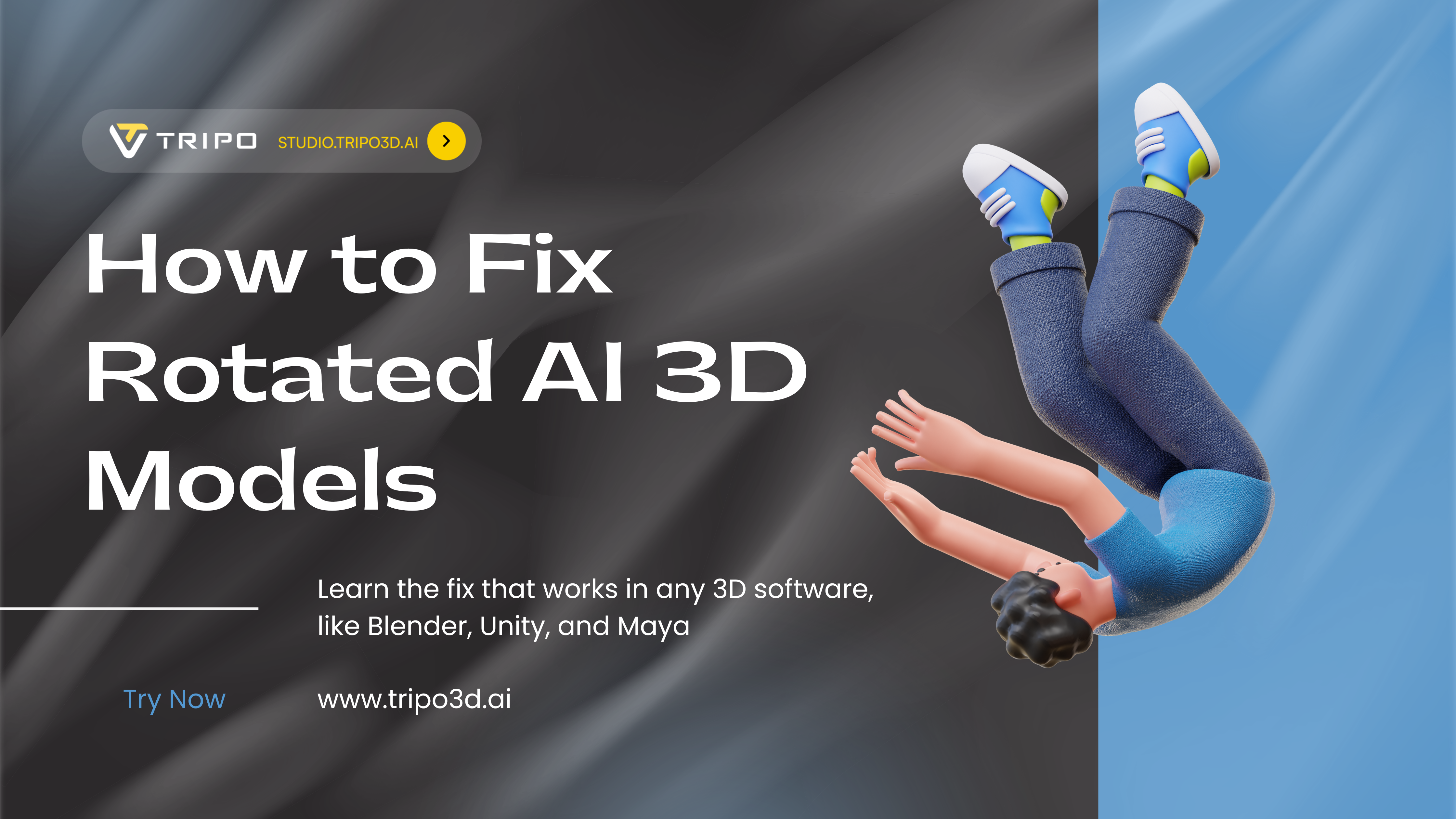
最新の画像から3Dへの技術を使って、見事なAI 3Dモデルを生成したばかりだとします。ジオメトリは完璧で、テクスチャも申し分ないのに、お気に入りのソフトウェアにインポートすると、大惨事が起こります。キャラクターは逆立ちし、建築モデルは横倒しになり、製品のビジュアライゼーションは後ろを向いています。
このイライラする向きの問題は、AI 3Dモデルジェネレーターやフォトグラメトリーツールを使用したり、オンラインでモデルをダウンロードしたりする際に、毎日何百万もの3Dアーティストに影響を与えています。朗報です。これはバグではなく、異なる「上」の方向(Y-up vs Z-up)を使用するソフトウェア間の単純な不一致であり、永久に修正するのにわずか2分しかかかりません。
このガイドでは、あらゆる3Dソフトウェアで機能する普遍的な4ステップの修正方法を習得し、Blender、Unity、Mayaに特化した手順を学び、複数のモデルを一括処理する方法を発見し、Tripo AIのような高品質なAI 3Dモデルジェネレーターがこれらの問題を完全に回避するのに役立つ理由を明らかにします。インポートのたびに手動で回転させる必要はもうありません。一度修正すれば、永久に効果が持続します。
モデルが間違ってインポートされる理由:30秒でわかる解説
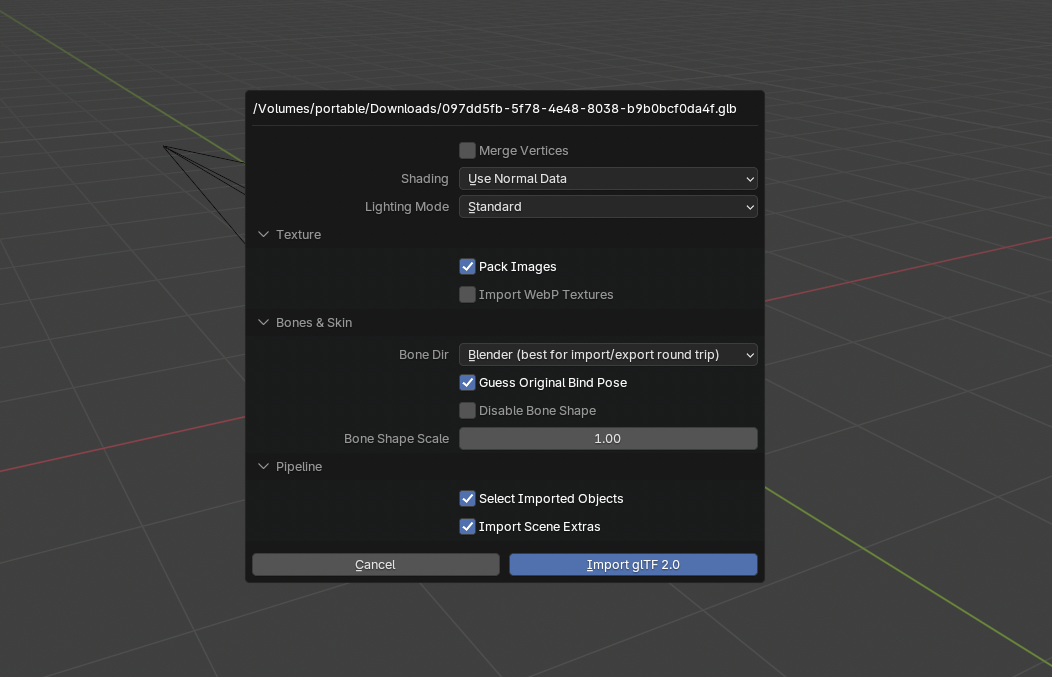
異なるソフトウェアは異なる「上」の方向を使用します。
- Blender, 3ds Max, CADツール: Z軸が上を向く
- Unity, Maya, ゲームエンジン: Y軸が上を向く
- AIジェネレーター: トレーニングによってどちらかの可能性がある
これらのツール間でモデルを移動すると、モデルは反転したり回転したりします。これは、誰かに写真を渡すようなもので、相手があなたが期待するのと異なる持ち方をすると、間違って見えます。
普遍的な修正:あらゆる3Dソフトウェアで使える4つのステップ
ステップ1:反転したモデルをインポートする
3Dソフトウェアを開き、問題のあるファイルをインポートします。はい、間違って見えるでしょうが、それを修正するのです。
ステップ2:正しい位置に回転させる
最も一般的な回転:
- 上下逆さま:X軸周りに180°回転
- 横倒し:X軸周りに90°回転
- 後ろ向き:Z軸周りに180°回転
ステップ3:回転を適用/フリーズする
これが修正を永続的にするための重要なステップです。
Blender: Object → Apply → Rotation
Maya: Modify → Freeze Transformations
3ds Max: Utilities → Reset XForm
ステップ4:正しい設定でエクスポートする
エクスポート軸を宛先に合わせて設定します。
Unityの場合: Forward = -Z, Up = Y
Unrealの場合: Forward = X, Up = Z
Blenderでの詳細な修正(最も人気のある無料オプション)
この上下逆さまのロボットモデルをステップバイステップで修正しましょう。スクリーンショットを見ると、モデルは明らかに反転しています。ロボットは直立しているはずなのに、逆立ちしています。
ステップ1:モデルを選択する
ビューポートでロボットモデルをクリックして選択します。モデルの周りにオレンジ色のアウトラインが表示されます。

ステップ2:正しい位置に回転させる
このモデルは完全に上下逆さまになっているため、X軸周りに180度回転させる必要があります。
Rを押して回転モードに入るXを押して回転をX軸に制限する180と入力するEnterを押して確定する

ロボットは逆立ちではなく、直立した状態になっているはずです。
ステップ3:回転を適用する(重要!)
これが最も重要なステップです。この回転をモデルに「ベイク」する必要があります。
- モデルが選択された状態で、
Ctrl+A(MacではCmd+A)を押します。 - ポップアップメニューからRotationを選択します。
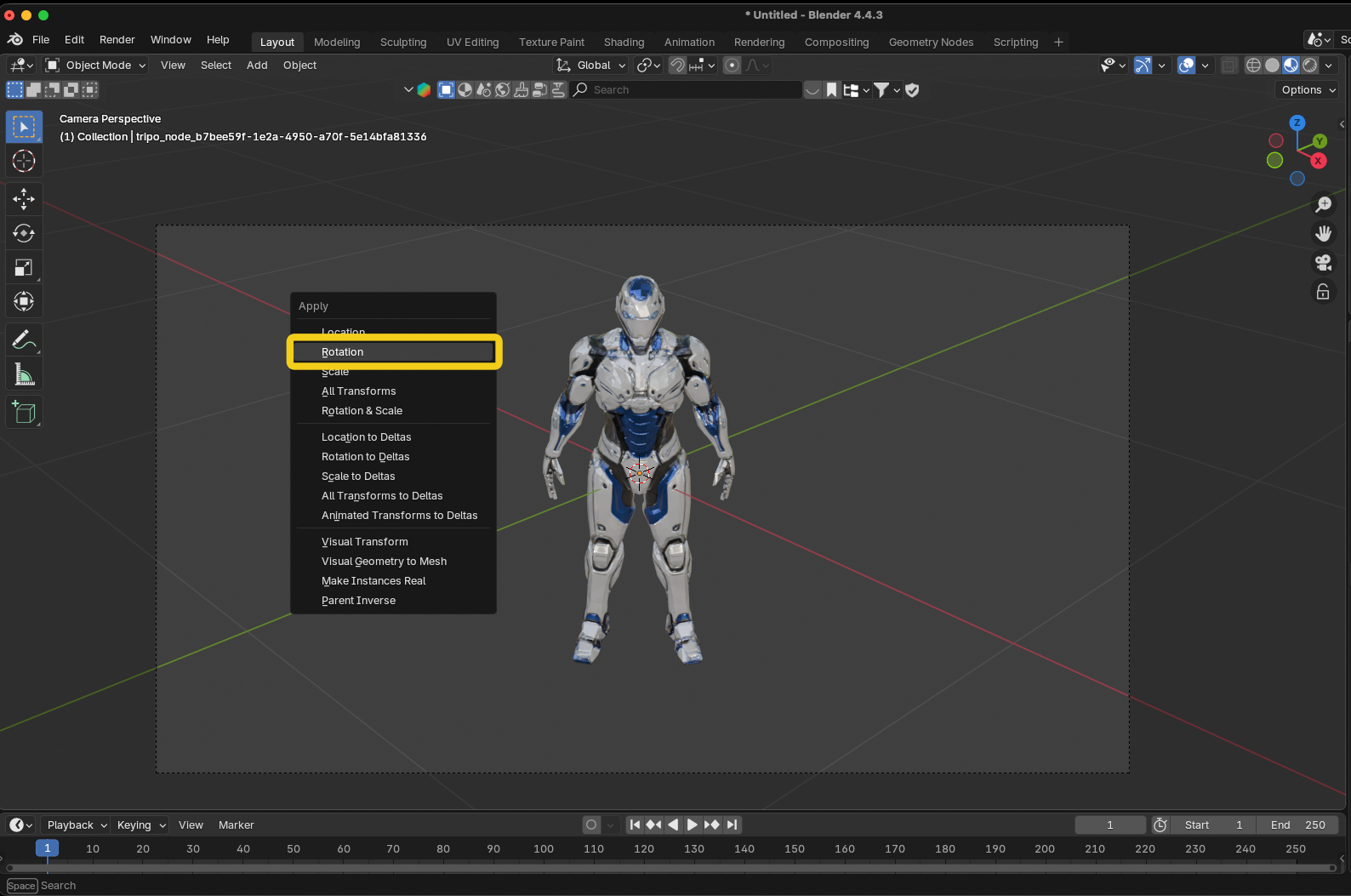
右側のトランスフォームパネルを確認してください。モデルが視覚的に直立しているにもかかわらず、回転値がすべての軸で0°になっているはずです。これは、修正が永続的であることを意味します。
ステップ4:確認とエクスポート
- モデルがすべての角度から正しく見えることを再確認します。
- File → Export → 形式(FBX、OBJ、またはglTF)を選択します。
- エクスポート設定で:
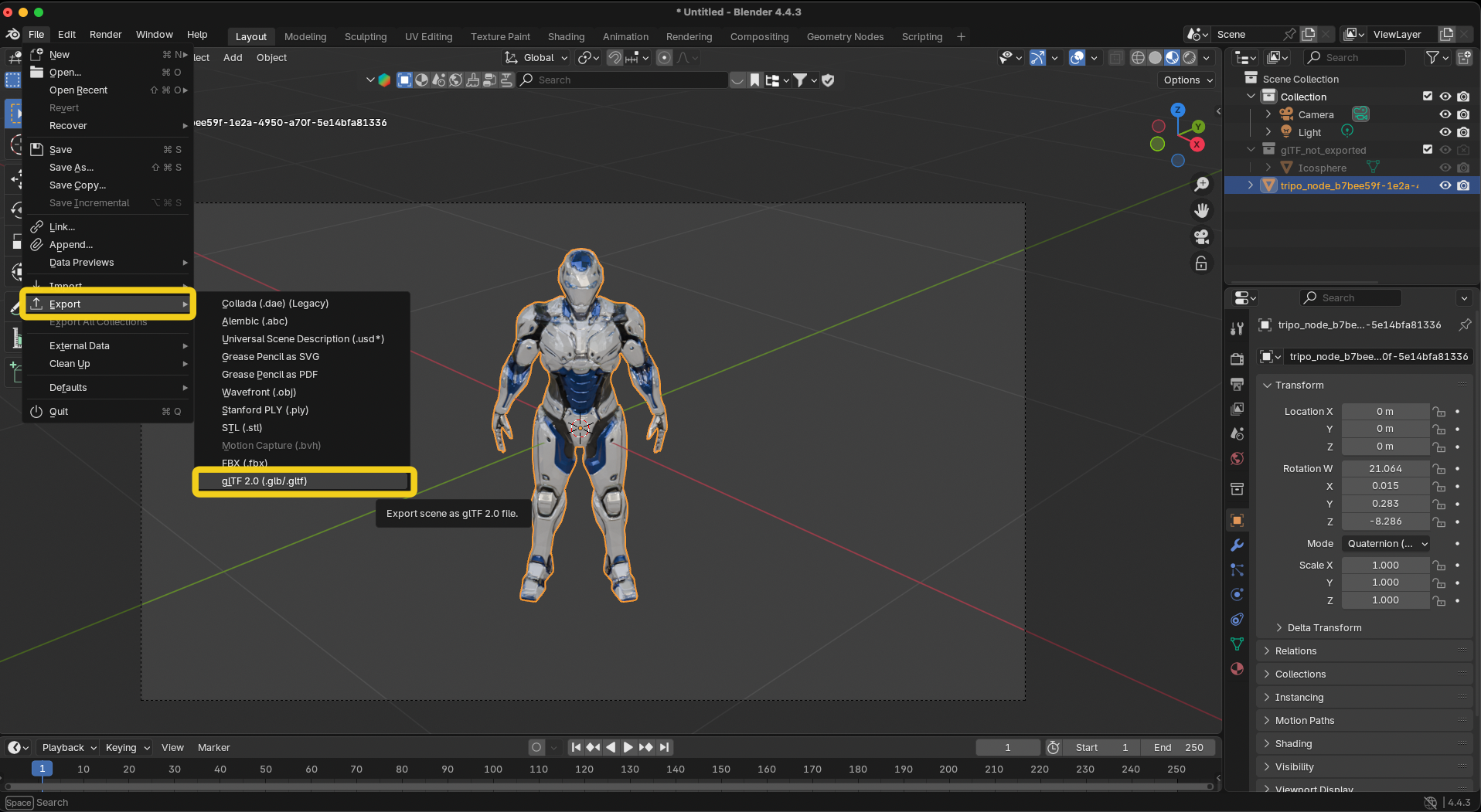
Unityの場合: Forwardを-Z Forward、UpをY Upに設定
Unrealの場合: ForwardをX Forward、UpをZ Upに設定
一般用途の場合: デフォルトのままにする
代替の迅速な方法
トランスフォームパネルでX軸の回転がすでに何らかの値(このスクリーンショットでは-12.513°など)になっている場合は、次のことができます。
- 単純にX軸の回転フィールドに
0と入力します。 - モデルが上下逆さまに反転します。
- その後、上記のステップ2〜4に従って適切に修正します。
以上です!これでモデルは、手動で回転させる必要なく、どのソフトウェアでも常に正しくインポートされるようになります。
特定のソフトウェアでのクイック修正
Unityのインポート設定
再エクスポートできない場合は、インポート時に修正します。
- Projectウィンドウでモデルを選択
- Modelタブ → Rotation: X = -90 または 90
- Apply
フォトグラメトリー (Reality Capture, Metashape)
- バウンディングボックス/領域をリセットする
- Z軸が上を向いていることを確認する
- 再エクスポートする
3Dプリンティング (Cura, PrusaSlicer)
モデルを右クリック → Rotate → Lay Flat
複数のモデルの一括処理
複数のAI生成3Dモデルの場合、修正を自動化します。
Blender Pythonスクリプト
import bpy
# Select all mesh objectsfor obj in bpy.data.objects:
if obj.type == 'MESH':
# Rotate 180 on X
obj.rotation_euler[0] = 3.14159# Apply rotation
bpy.ops.object.transform_apply(rotation=True)
よくある問題と解決策
将来の問題を防ぐ
- 基準を一つ選ぶ: パイプラインがY-upかZ-upかを決定する
- 文書化する: チームにどの規約を使用しているかを伝える
- エクスポートを設定する: 正しい軸設定でエクスポートプリセットを保存する
- 早めにテストする: 複雑なモデルの前に単純なテストキューブをインポートする
Tripo AIモデルがより良く機能する理由
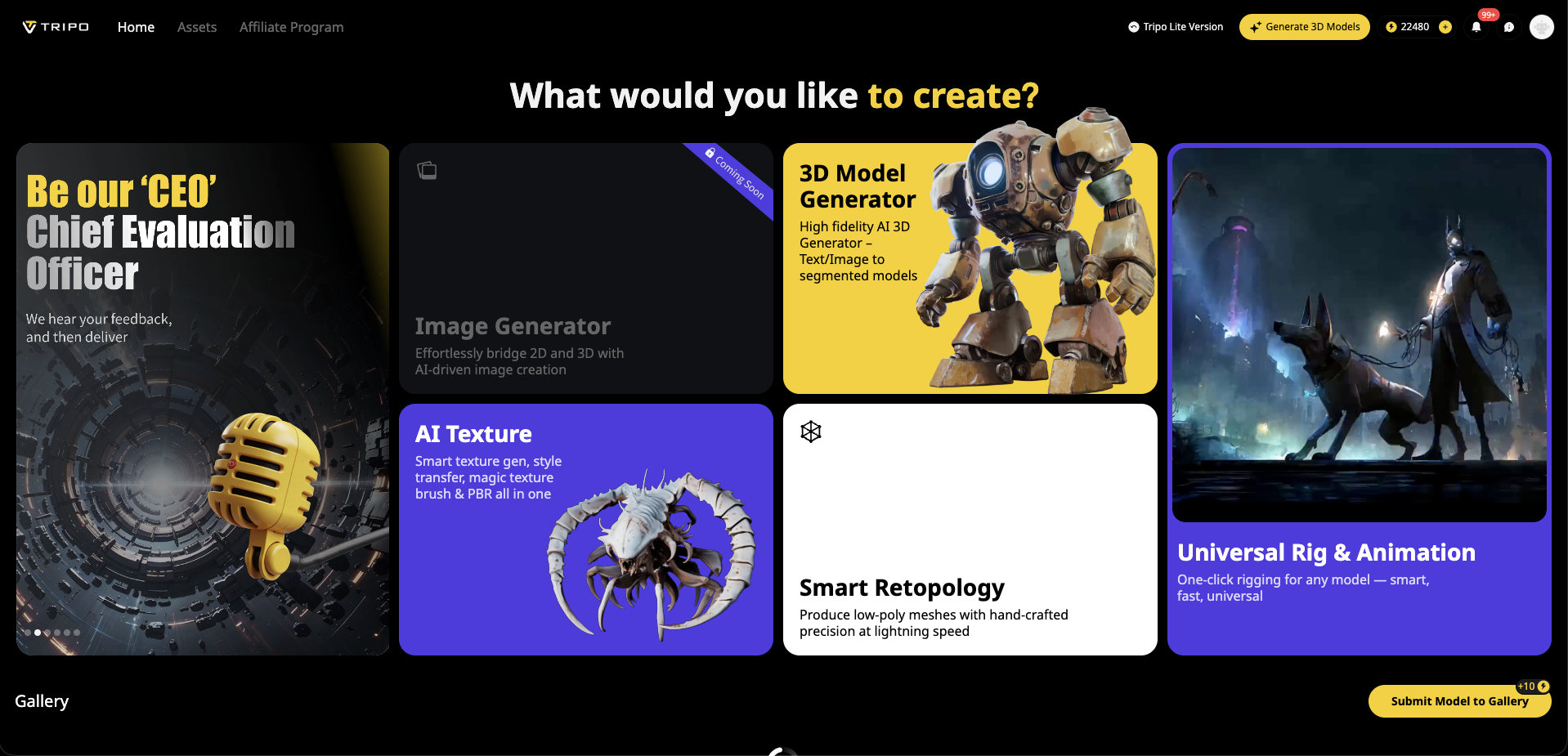
向きの問題はすべての3Dパイプラインに影響しますが、Tripo AIは以下の方法でこれらの問題を最小限に抑えます。
一貫した向き: モデルは常に前を向く
適切なピボットポイント: 回転が予測可能に機能する
クリーンなエクスポート: 主要な3Dソフトウェアと互換性がある
アルゴリズム3.0: 向きの処理が改善されたベータ版が利用可能
画像から3D生成で構造の整ったモデルから始めることは、修正にかける時間を減らし、作成にかける時間を増やすことを意味します。
まとめ
回転した3Dモデルの修正は、次の3つのアクションに集約されます。
- 正しい位置に回転させる
- トランスフォーメーションを適用/フリーズする
- 適切な軸設定でエクスポートする
もう推測する必要はありません。手動での修正を繰り返す必要もありません。これらの手順を一度実行すれば、モデルは永遠に正しくインポートされます。
最初から適切に配置されたモデルで作業する準備はできていますか?Tripo AIの3D生成を試して、どのソフトウェアでも、プロフェッショナルなAI 3Dモデルがワークフローをどれほどスムーズにするかをご覧ください。
Advancing 3D generation to new heights
moving at the speed of creativity, achieving the depths of imagination.

